Windows 10용 최고의 무료 비디오 다운로더 [30개 이상 테스트했습니다]
10 분. 읽다
에 게시됨
공개 페이지를 읽고 MSPoweruser가 편집팀을 유지하는 데 어떻게 도움을 줄 수 있는지 알아보세요. 자세히 보기
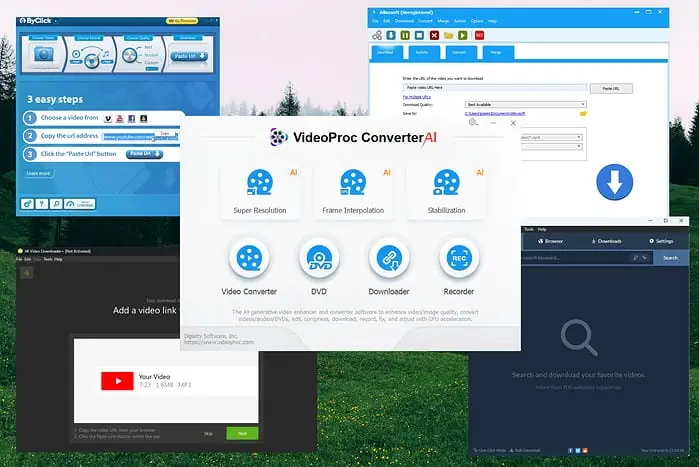
최고의 Windows 10용 무료 비디오 다운로더를 선택하려면 사용 가능한 도구에 대한 심층적인 분석이 필요합니다.
저는 최고의 소프트웨어 옵션을 찾기 위해 Windows 30 VM(가상 머신) 내에서 10개가 넘는 무료 비디오 다운로더를 테스트했습니다. 내가 찾은 것을 보여 드리겠습니다.
Windows 10용 최고의 무료 비디오 다운로더 소프트웨어
1. VideoProc 변환기 AI
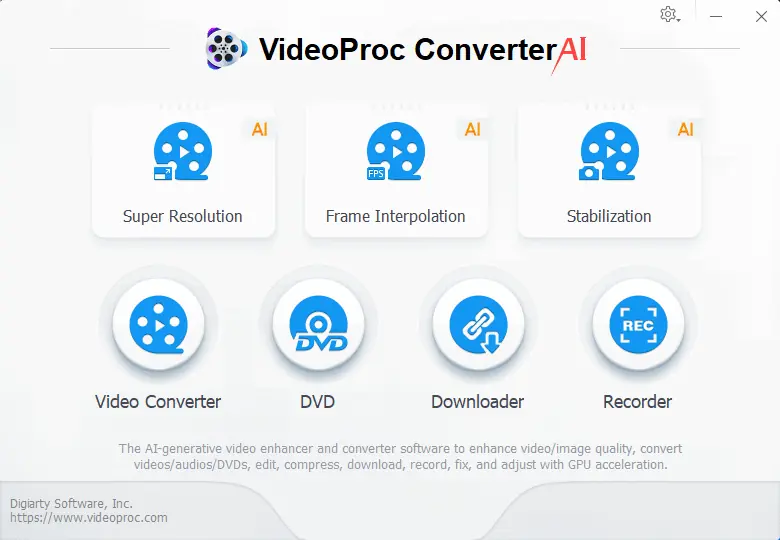
VideoProc Converter AI는 Windows 10 장치용 최고의 무료 비디오 다운로더 목록 중 제가 가장 먼저 선택한 것입니다. 이 놀라운 기능 허브는 성공적인 다운로드에 필요한 모든 것을 제공합니다.
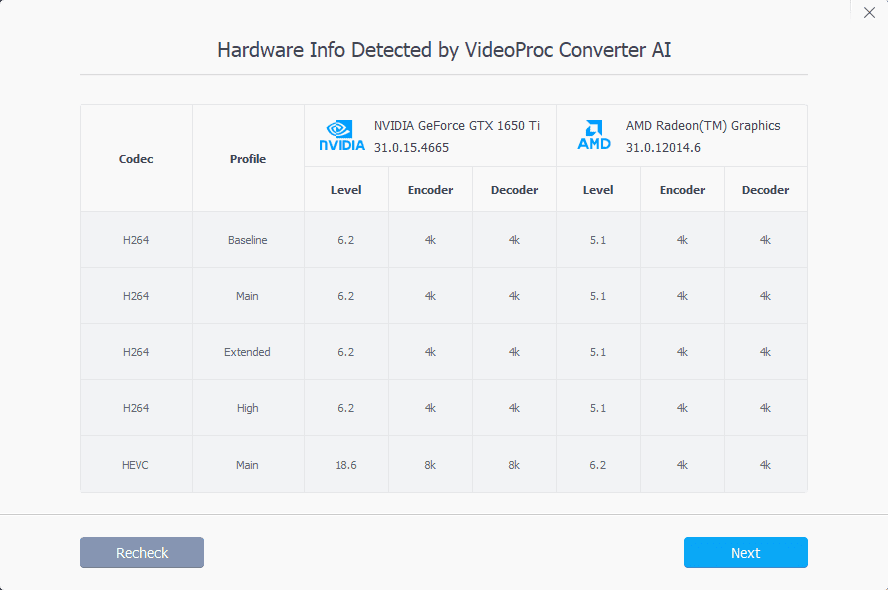
소프트웨어는 장치의 하드웨어 정보를 자동으로 식별하여 최상의 인코딩 및 디코딩 옵션을 사용하도록 권장합니다.
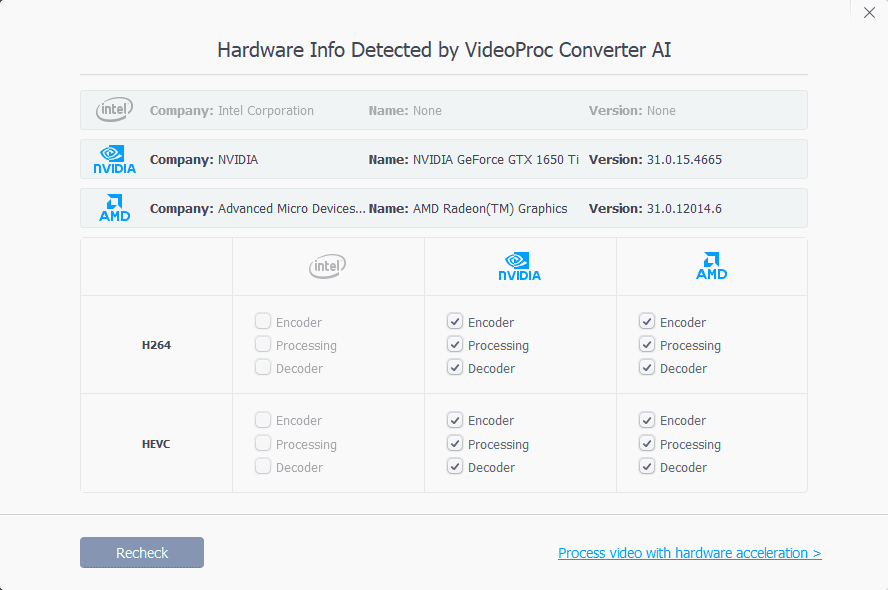
여기에서 빠르고 효율적인 다운로드 프로세스에 필요한 모든 인코더, 디코더 및 기타 모든 도구를 다운로드할 수 있습니다.
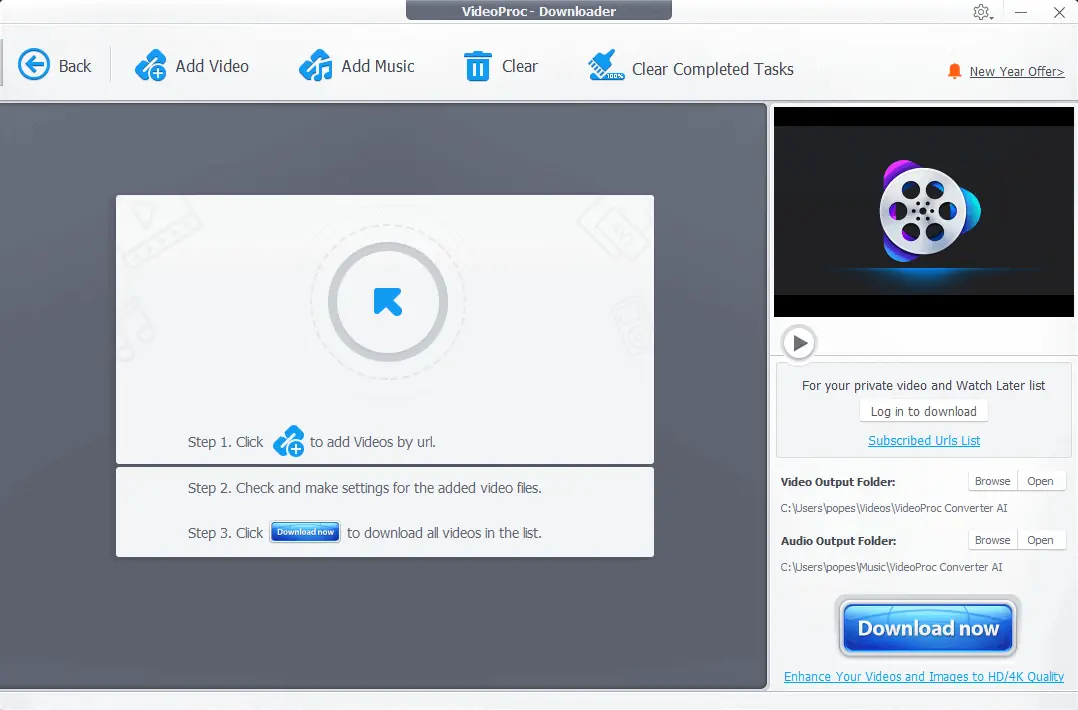
비디오 다운로드를 시작하려면 비디오 추가 버튼을 클릭해야 합니다.
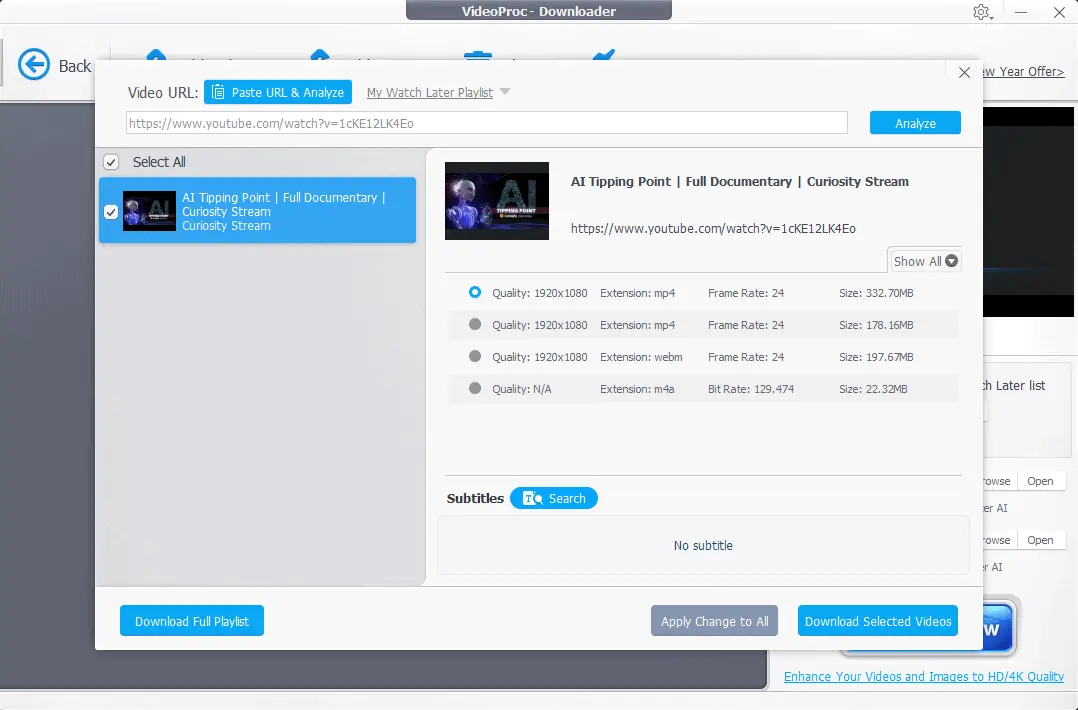
그런 다음 분석을 클릭하면 소프트웨어에서 몇 가지 유용한 품질 옵션을 제공합니다. 이는 다운로드 시간과 출력 파일 크기에 영향을 미치므로 현명하게 선택하십시오.
장점
- 전체 재생목록 또는 하나의 비디오를 다운로드할 수 있습니다.
- 명확한 메뉴와 뛰어난 디자인을 갖춘 사용자 친화적인 인터페이스
- 다양한 호환성 옵션
- 다양한 크기와 프레임 속도로 파일을 다운로드할 수 있습니다.
- 초고해상도, 프레임 보간, 안정화 기능 등 다양한 기타 유용한 도구
단점
- 테스트 과정에서 단점이 발견되지 않았습니다.
2. 4K 비디오 다운
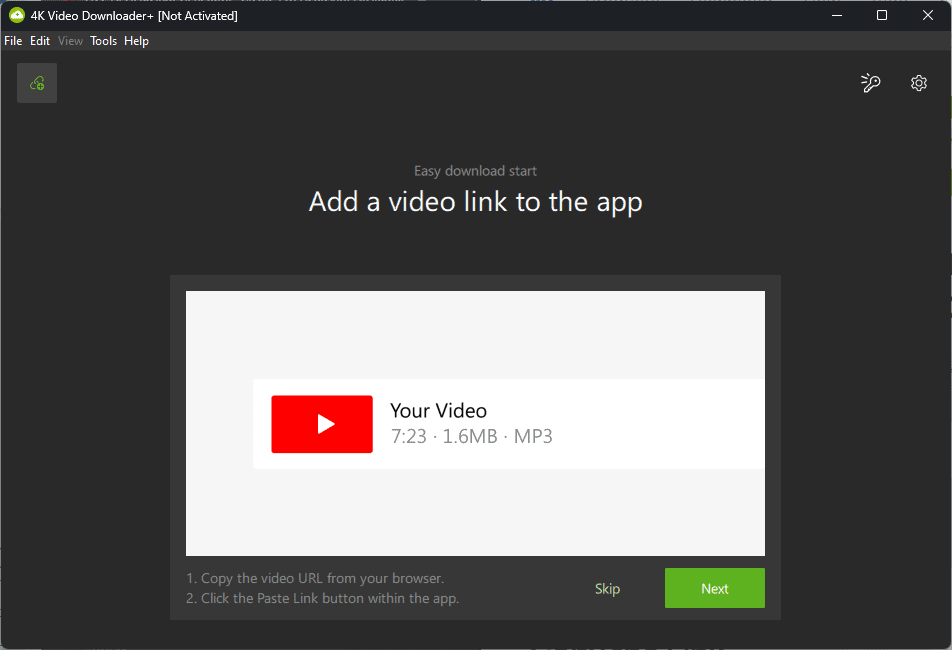
4K Video Downloader는 YouTube를 포함한 다양한 플랫폼에서 비디오를 다운로드할 수 있는 또 다른 최상위 소프트웨어입니다.
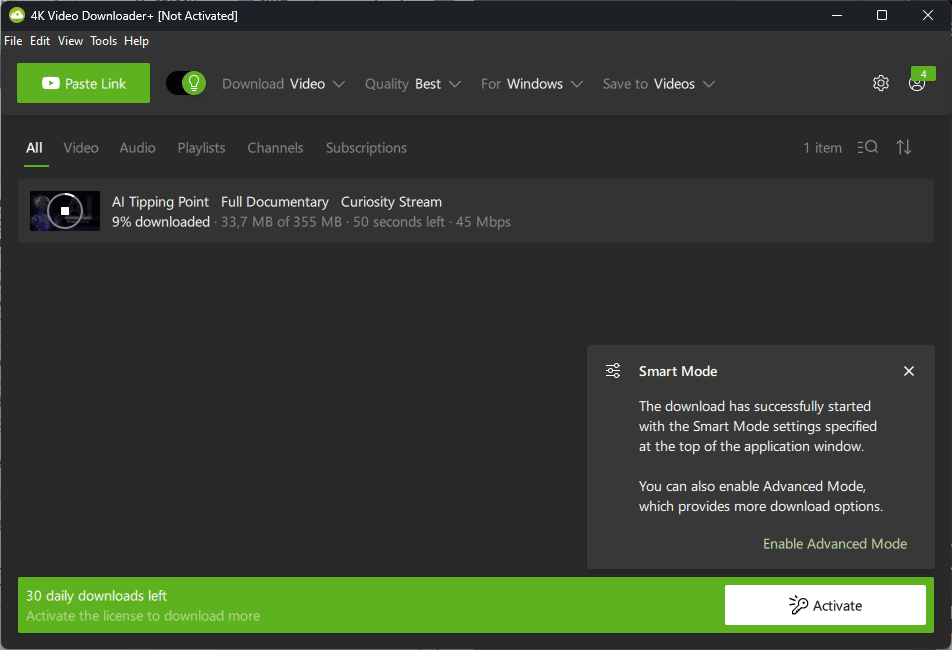
이 소프트웨어는 리소스를 너무 많이 낭비하지 않고 다양한 출력 옵션을 제공하지 않고도 놀라운 품질의 비디오를 다운로드할 수 있습니다.
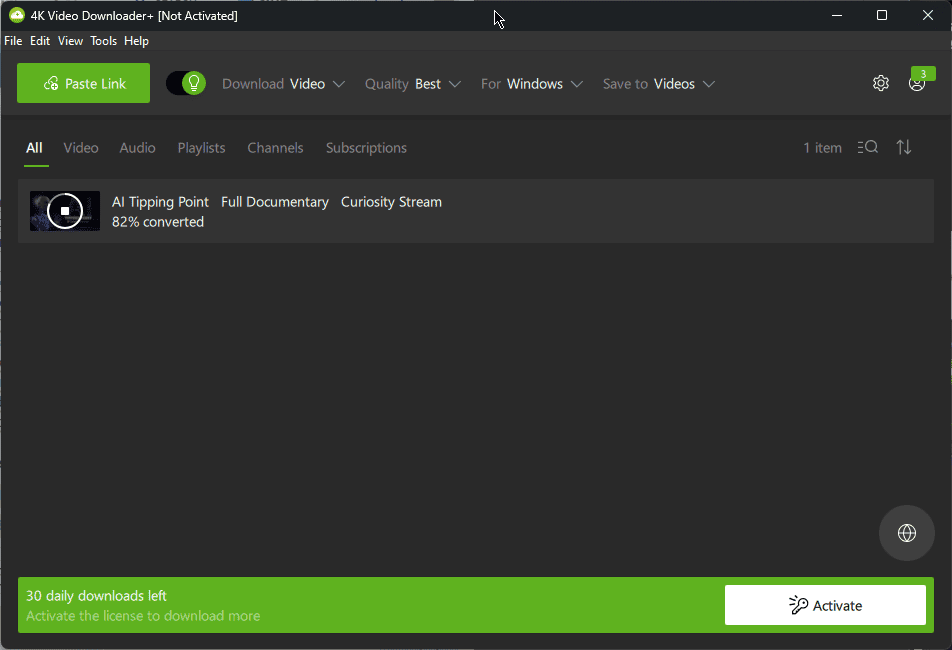
이 앱은 단순한 비디오 다운로더가 아닙니다. 360도 비디오도 다운로드할 수 있습니다. 선호하는 VR 기기에서 재생할 수 있습니다.
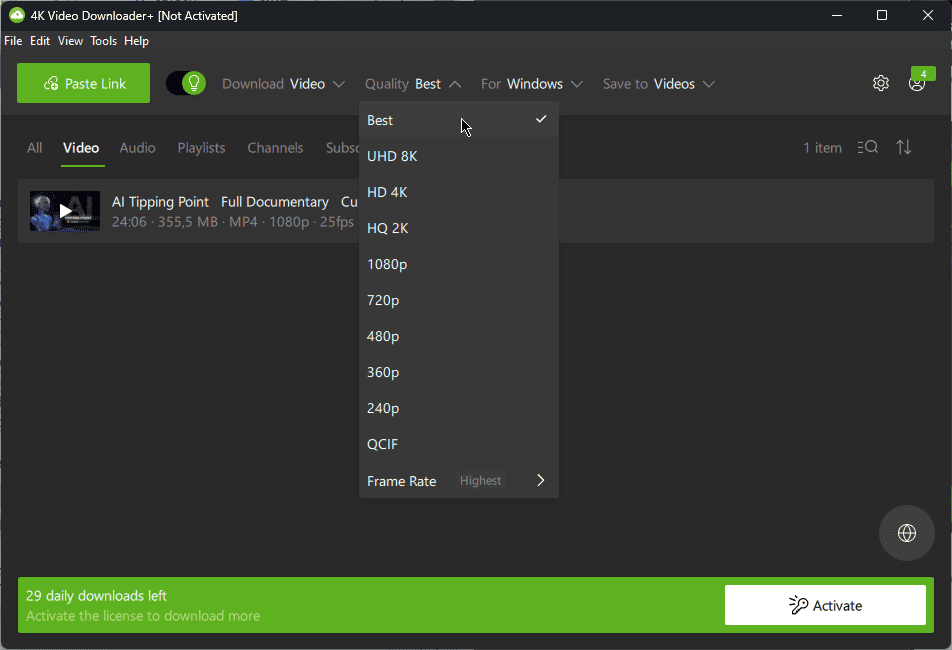
이 소프트웨어는 Windows, macOS 및 Linux와 완벽하게 호환되므로 매우 다양하게 사용할 수 있습니다.
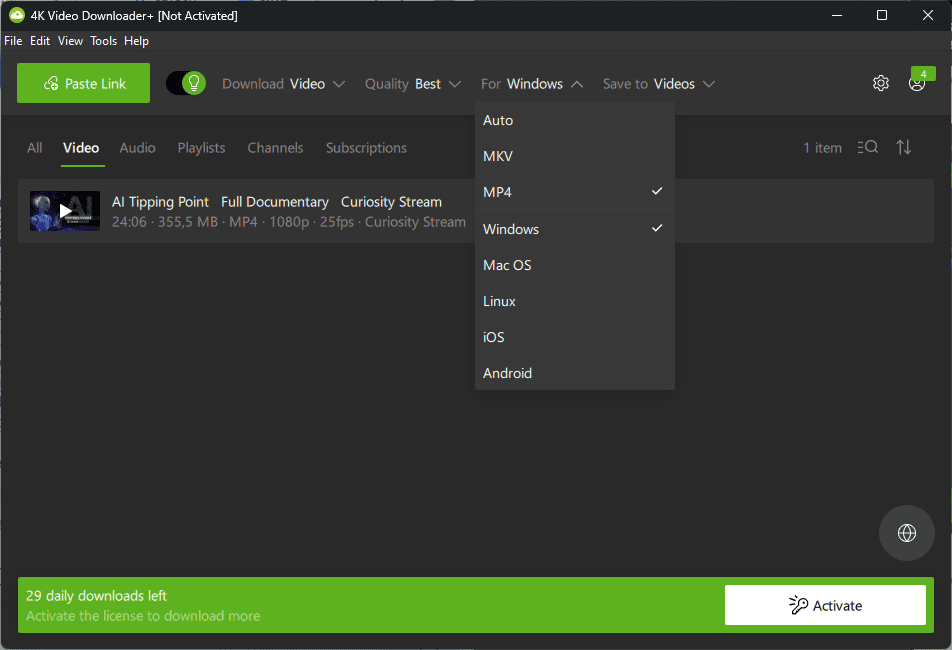
하지만 24개 이상의 동영상이나 자막이 포함된 재생목록을 다운로드할 수 없는 등 몇 가지 제한 사항이 있습니다. 이러한 기능을 사용하려면 라이선스 비용을 지불해야 합니다.
장점
- 사용자 친화적인 옵션을 갖춘 뛰어난 인터페이스
- 출력 품질은 아마도 전체 목록 중 최고일 것입니다.
- 다운로드 시간이 적당하고 시스템 리소스에 미치는 영향이 적습니다.
단점
- 재생목록 무료 다운로드는 24개의 동영상으로 제한됩니다.
- 무료 버전은 자막을 다운로드하지 않습니다
3. 스냅다운로더
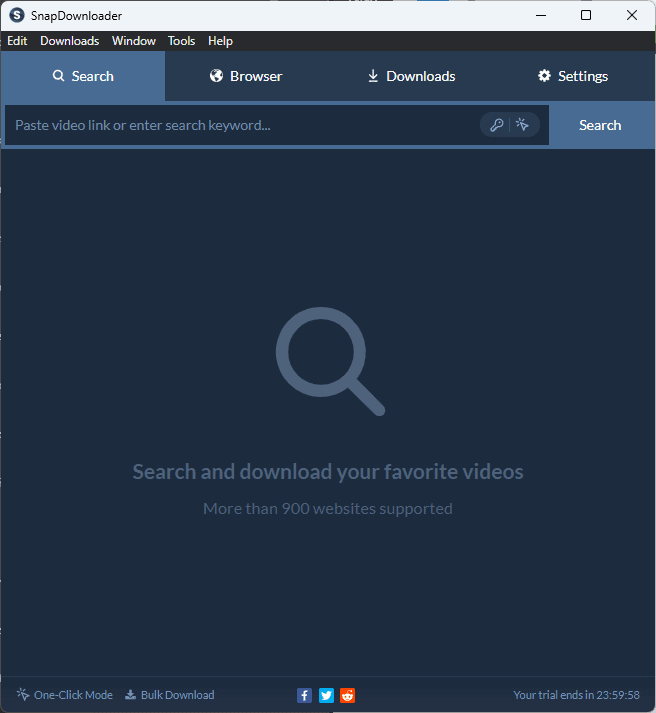
SnapDownloader는 빠르고 직관적인 서비스를 제공하는 또 다른 강력한 비디오 다운로드 앱입니다.
이 소프트웨어는 다음을 포함하여 900개 이상의 웹사이트를 지원합니다. 유튜브, 인스타그램, 페이스북, 데일리모션, 비메오.
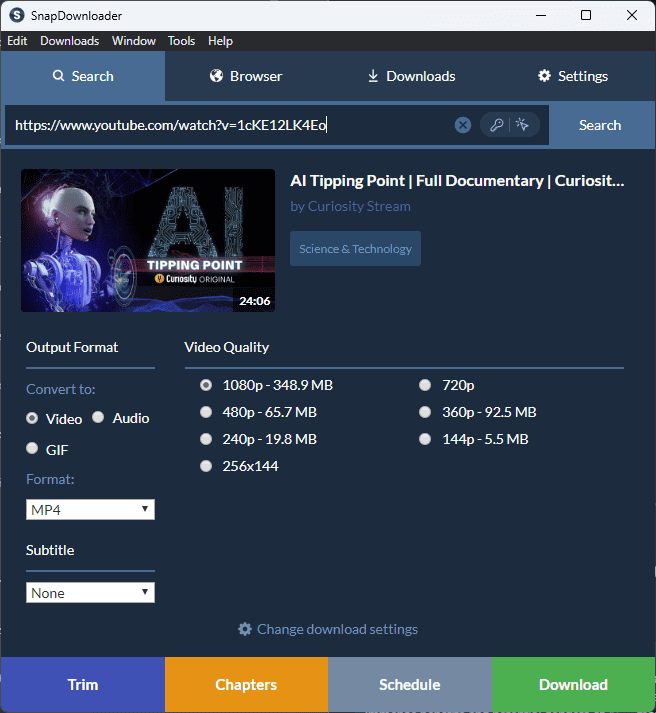
다양한 출력 설정을 통해 비디오 크기에 관계없이 모든 작업에 완벽하게 사용할 수 있습니다.
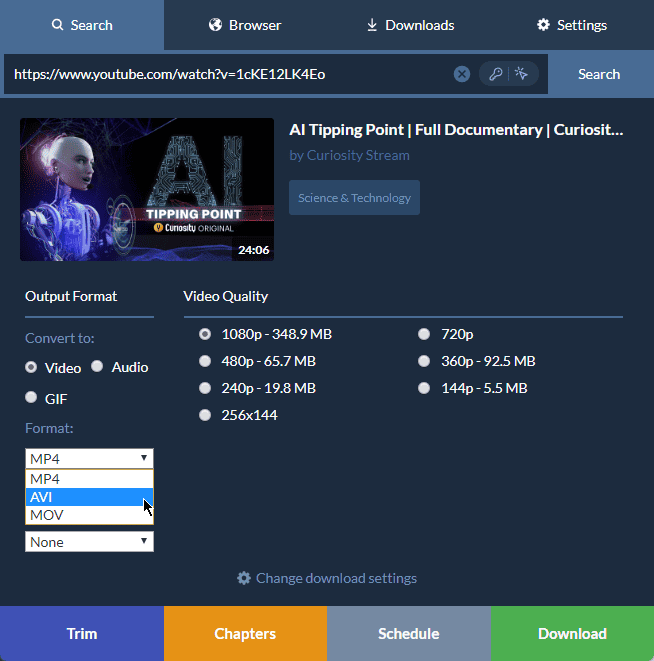
144p부터 8K까지 다양한 품질의 비디오를 다운로드할 수 있어 모든 목적에 유용한 설정을 제공합니다.
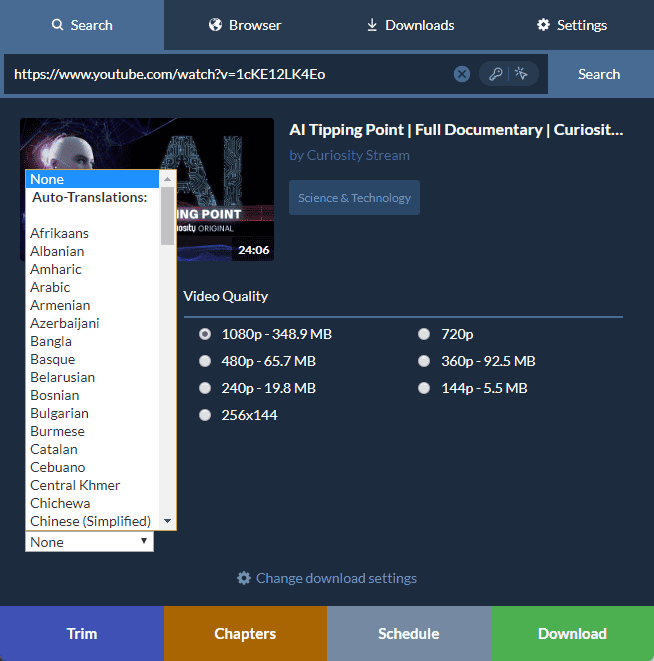
소프트웨어에는 무료 버전이 있지만 유료 버전에 비해 상당히 제한적입니다.
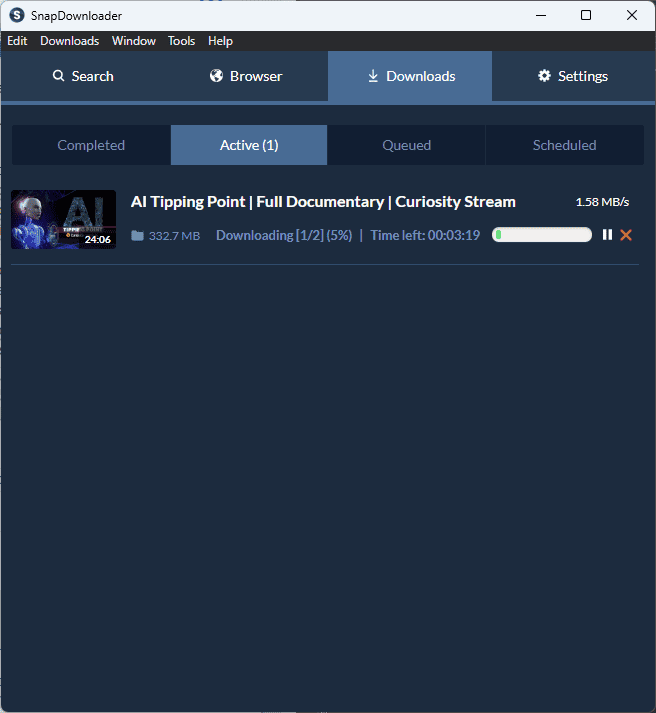
이 앱에서 제가 인상깊은 점은 다운로드 과정이 매우 빠르다는 점입니다. 다운로드 과정은 완료하는 데 몇 분 밖에 걸리지 않습니다.
장점
- 최대 15개의 비디오를 동시에 다운로드할 수 있습니다.
- 캡 없이 매우 빠른 비디오 처리
- 사용자 친화적이고 깔끔한 UI 디자인을 가지고 있습니다.
- 회사는 연중 무휴 고객 지원을 제공합니다
단점
- 무료 평가판은 48시간 동안만 사용할 수 있습니다.
4. Allavsoft 비디오 및 오디오 다운로더
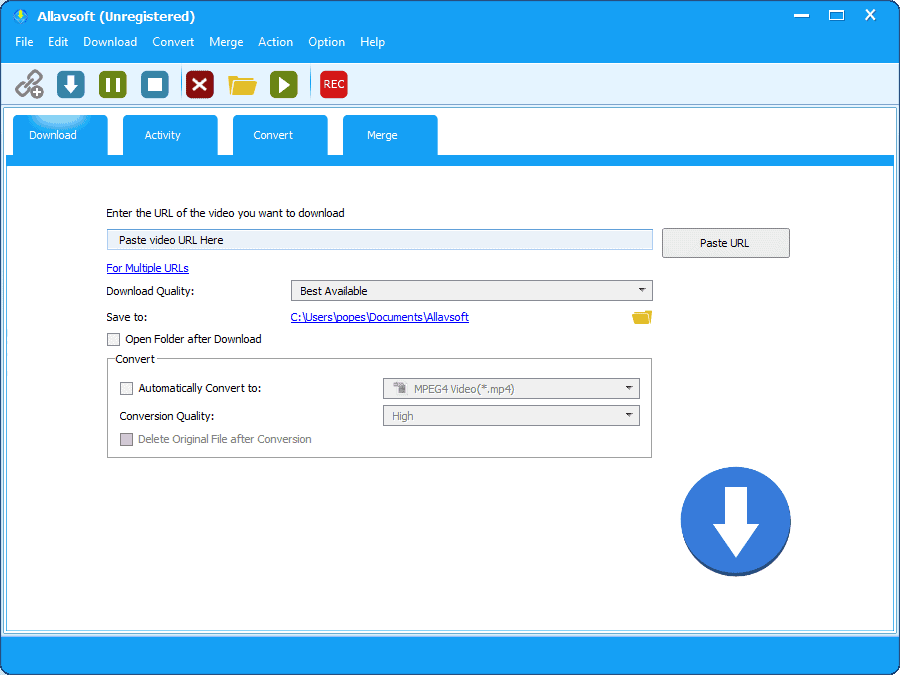
Allavsoft Downloader는 Windows 10에서 완벽하게 작동하는 또 다른 강력하고 무료 비디오 다운로더입니다. 이 편리한 도구에는 다음과 같은 추가 기능이 있습니다. 변환기 그리고 합병 기능.
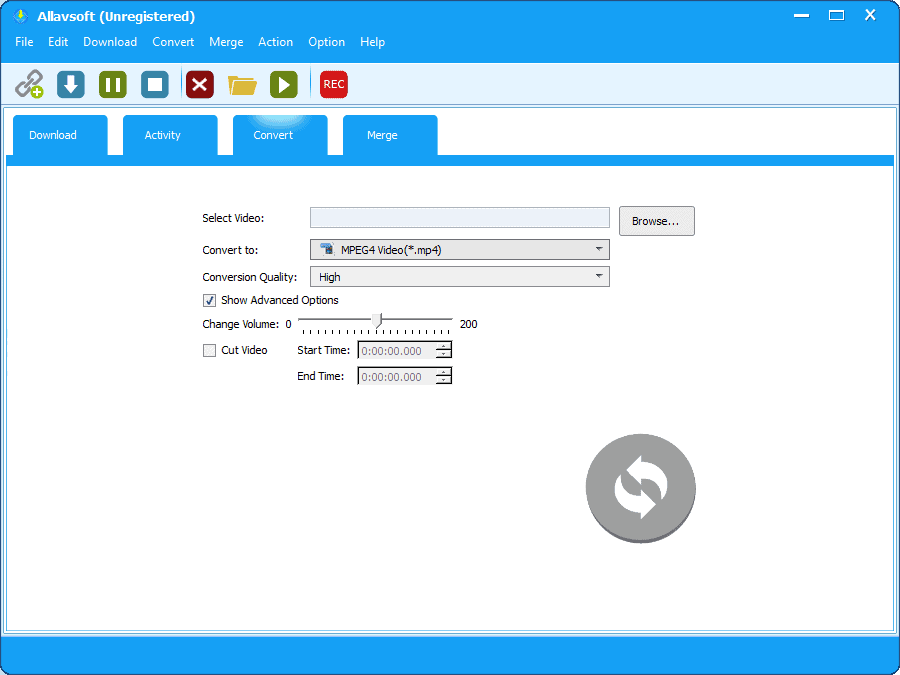
변환 탭에서는 비디오를 한 형식에서 다른 형식으로 변환할 수 있습니다.
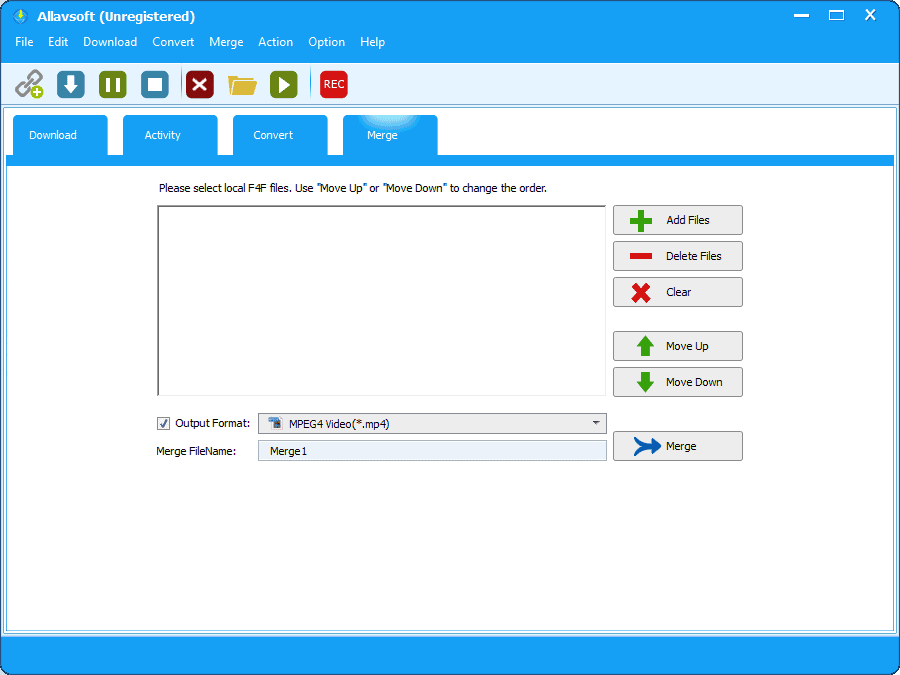
병합 탭을 사용하면 두 개 이상의 비디오를 하나로 결합할 수 있습니다. 가장 중요한 점은 다운로드 탭에서 이 작업을 다루고 활동 메뉴에서 다운로드한 파일의 진행 상황을 보여줍니다.
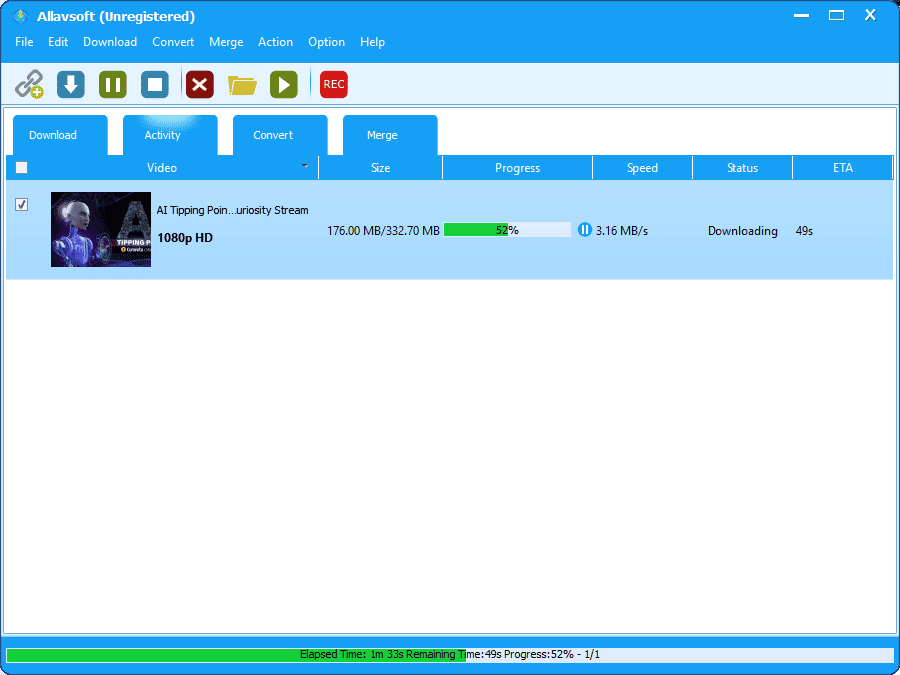
다운로드 속도는 빨랐으며 비디오 품질은 최상의 설정에서 온라인에서 찾은 비디오와 동일했습니다.
장점
- 다양한 소스에서 비디오를 다운로드할 수 있습니다.
- HD 비디오 다운로드 옵션 포함
- 인터페이스는 사용하기 쉽고 잘 디자인되었습니다.
- 동시에 여러 비디오를 변환할 수 있습니다
단점
- 무료 버전은 최대 5개의 비디오를 다운로드합니다.
- 무료 변환기 및 병합은 최대 5분의 비디오 영상에만 작동합니다.
5. By다운로더를 클릭하세요
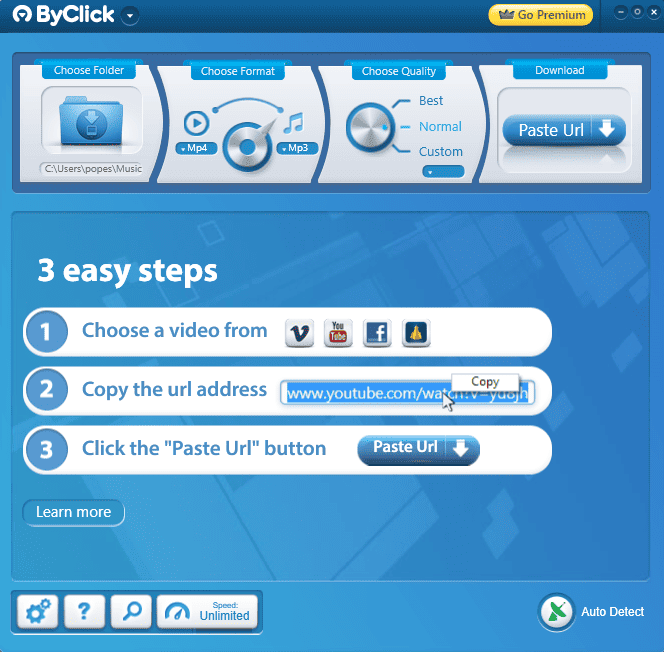
ByClick Downloader의 인터페이스는 오래되어 보일 수 있지만 앱은 여전히 완벽하게 작동합니다.
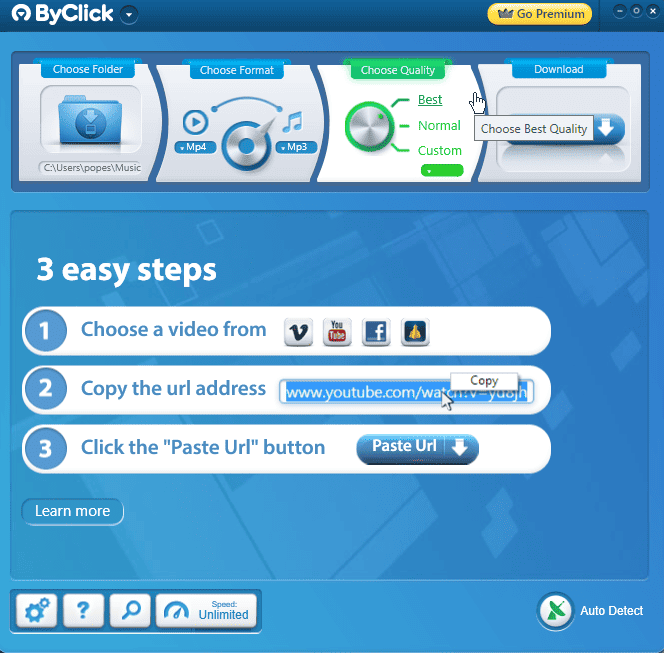
품질 다이얼을 움직여 최상, 보통, 사용자 정의 중에서 선택할 수 있습니다. 사용자 정의 옵션을 사용하면 다운로드하는 비디오 품질을 수동으로 선택할 수 있습니다.
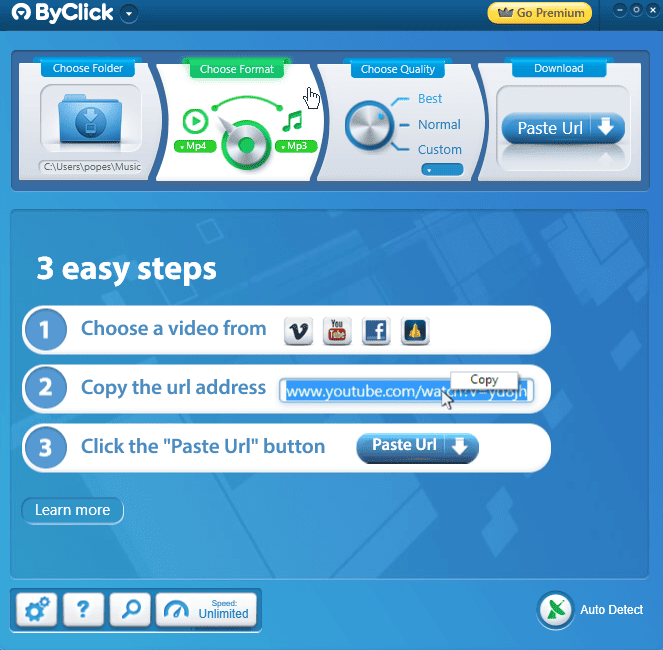
형식 선택 다이얼을 사용하면 파일을 다운로드할 출력을 선택할 수 있습니다. 안타깝게도 두 가지 옵션만 사용할 수 있지만 여전히 우리 목록에 적합합니다.
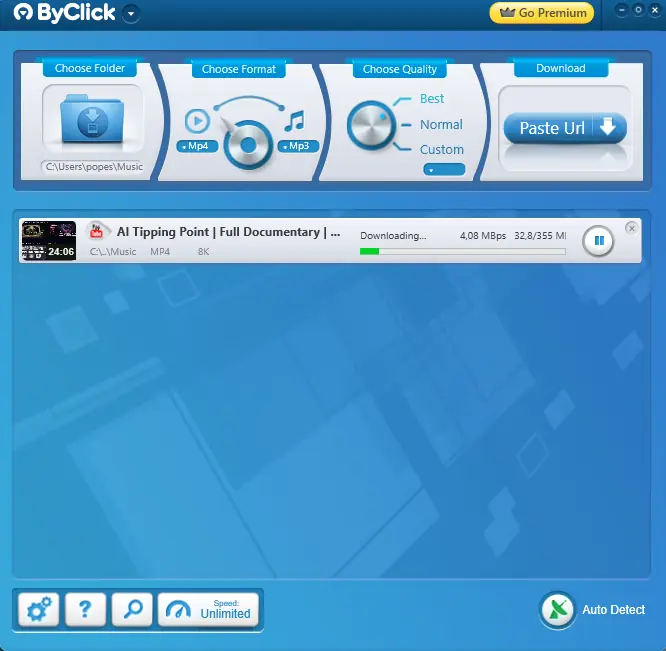
파일을 다운로드하는 방법은 비디오 링크를 복사하여 앱에 붙여넣은 다음 다운로드 프로세스가 완료될 때까지 기다리는 것만큼 쉽습니다.
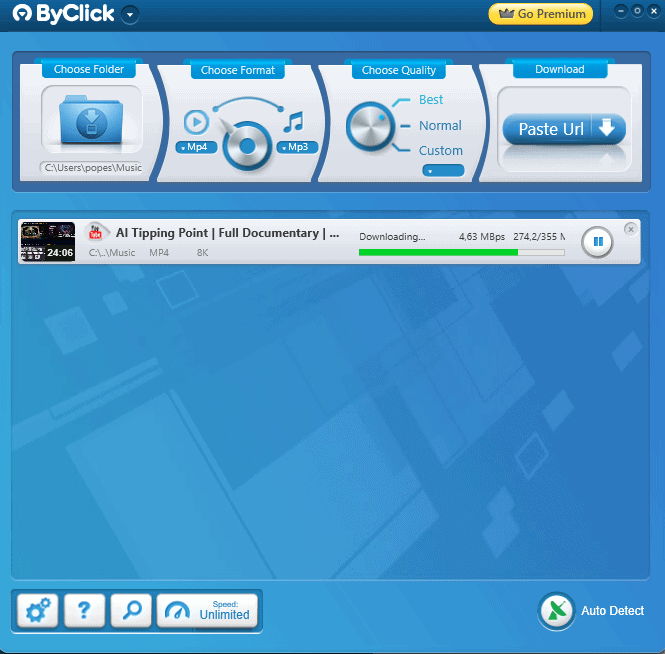
다운로드 품질은 매우 좋았고 프로세스도 빨랐습니다.
장점
- 매우 간단하고 이해하기 쉬운 인터페이스
- 빠른 다운로드 속도를 보장합니다
- 다양한 온라인 소스에서 비디오를 다운로드할 수 있습니다.
단점
- 단순한 디자인은 일부 사용자에게 깊은 인상을 주지 않을 수 있습니다.
- 구식 버튼 설정은 혼란스러울 수 있습니다.
6. YTD 비디오 다운로더
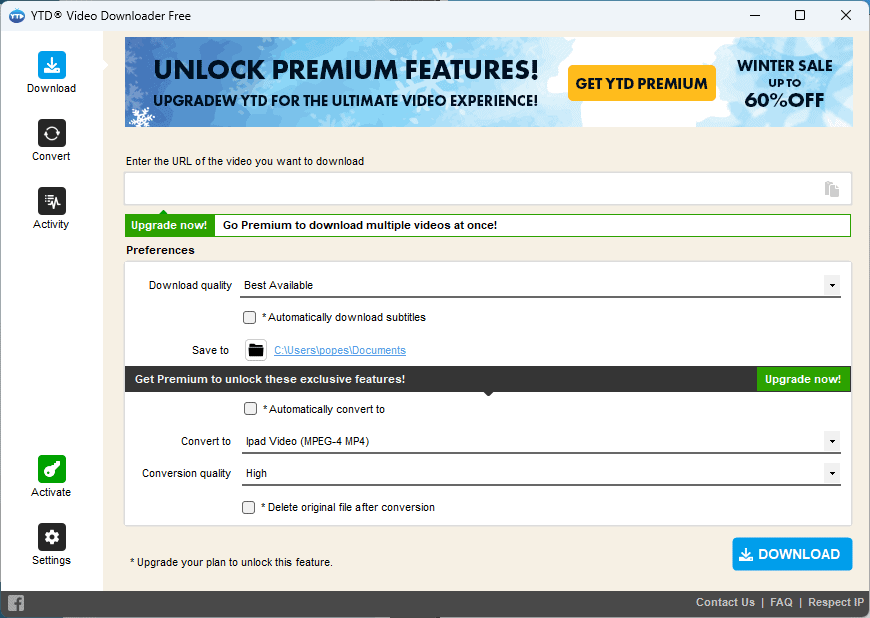
YTD Video Downloader는 인터페이스가 구식임에도 불구하고 훌륭하게 작동하는 또 다른 유용한 도구입니다.
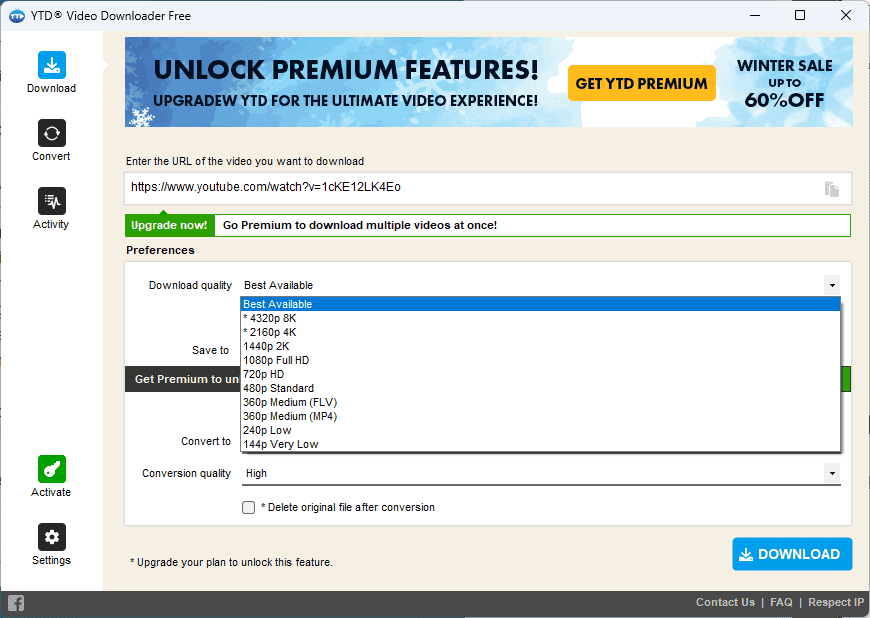
보시다시피, 다양한 다운로드 품질 옵션을 사용할 수 있으며 올바른 옵션을 선택하는 것은 필요에 따라 달라집니다.
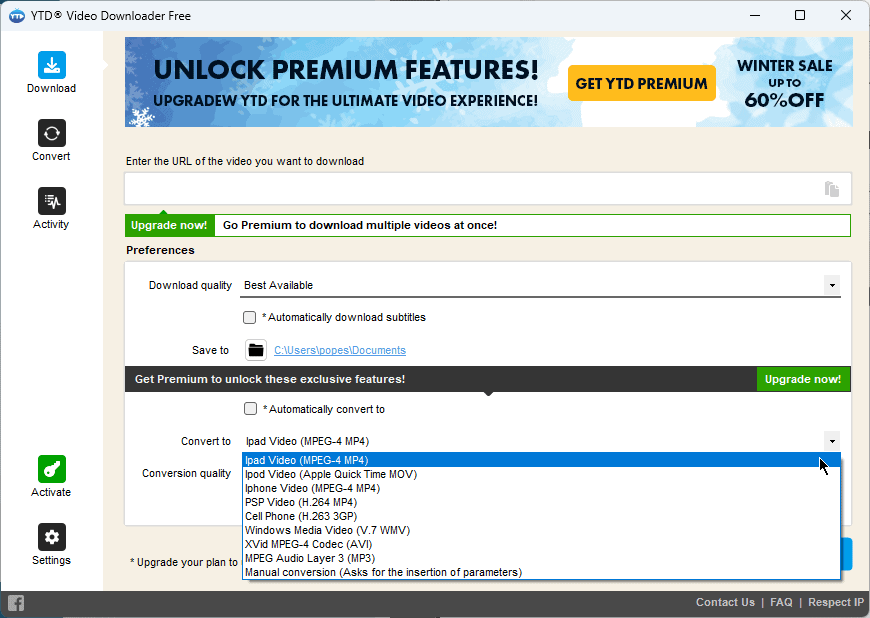
무료 버전에서는 이 기능에 액세스할 수 없더라도 프리미엄 라이선스를 사용하면 다운로드한 모든 비디오를 iPad, iPod, PSP 비디오 등과 같이 자주 사용하는 장치와 호환되는 형식으로 자동 변환할 수도 있습니다.
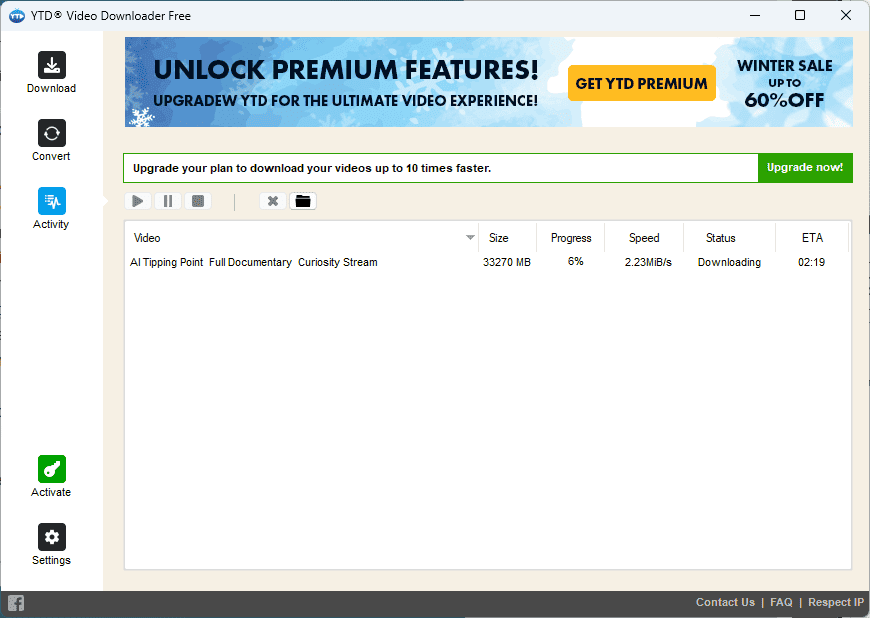
비디오를 다운로드하는 데는 2.5분 밖에 걸리지 않았으며 다운로드 품질은 부인할 수 없을 만큼 좋습니다.
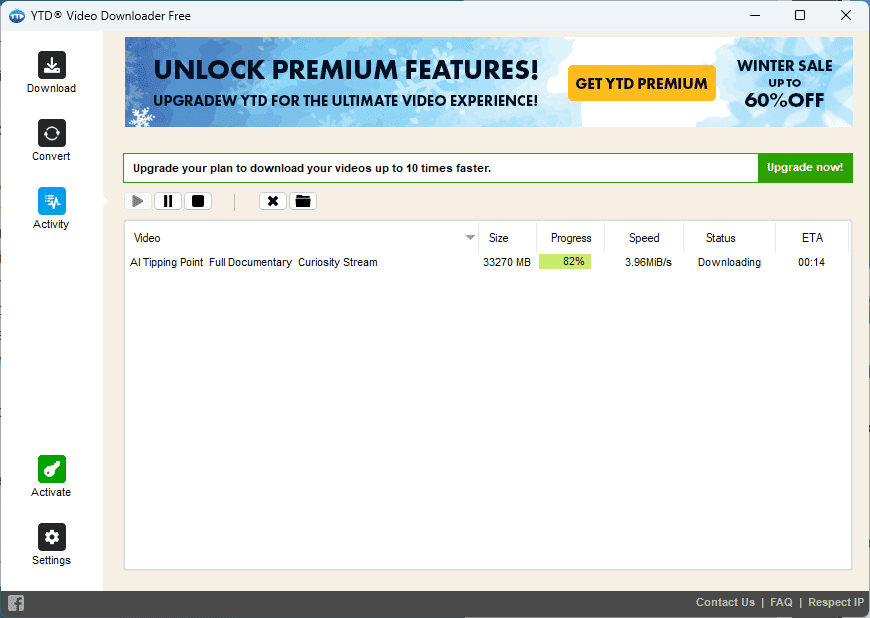
이 편리한 도구는 특히 프리미엄 버전에 투자하기로 결정한 경우 매우 유용할 수 있습니다.
장점
- 50개 이상의 웹사이트에서 비디오를 다운로드할 수 있습니다.
- MP3, MOV, WMW 등 다양한 형식을 변환할 수 있습니다.
- 다운로드한 동영상은 여러 기기에서 시청할 수 있습니다.
단점
- 다운로드 과정이 상당히 느립니다
- 한 번에 하나의 비디오만 다운로드하거나 변환할 수 있습니다.
7. Freemake 비디오 다운 로더
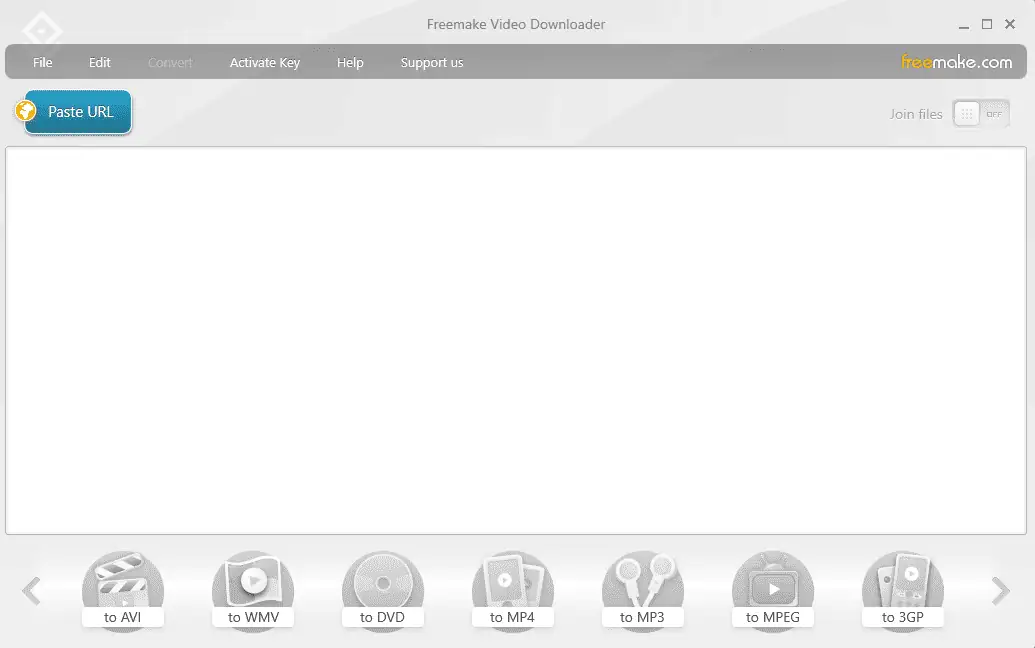
Freemake Video Downloader는 다양한 출력 형식을 다루고 좋은 품질의 결과를 보장하는 또 다른 훌륭한 옵션입니다.

보시다시피 비디오 링크를 앱에 붙여넣은 후 출력 형식을 선택한 다음 필요한 출력 품질 수준과 저장 위치를 선택할 수 있습니다.
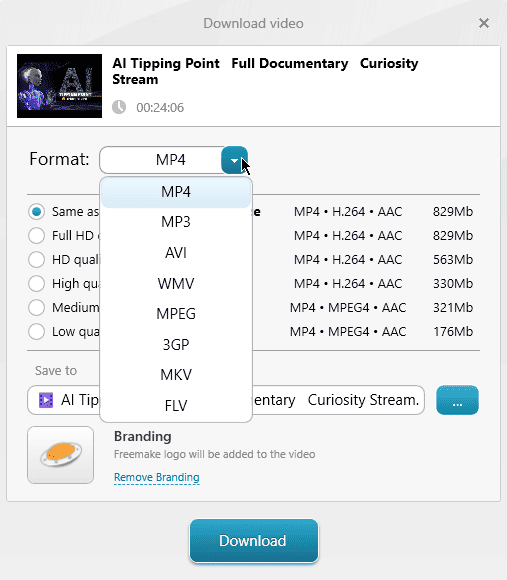
형식 옵션은 MP4, MP3, AVI, WMW, MPEG 등과 같은 변형을 다룹니다.
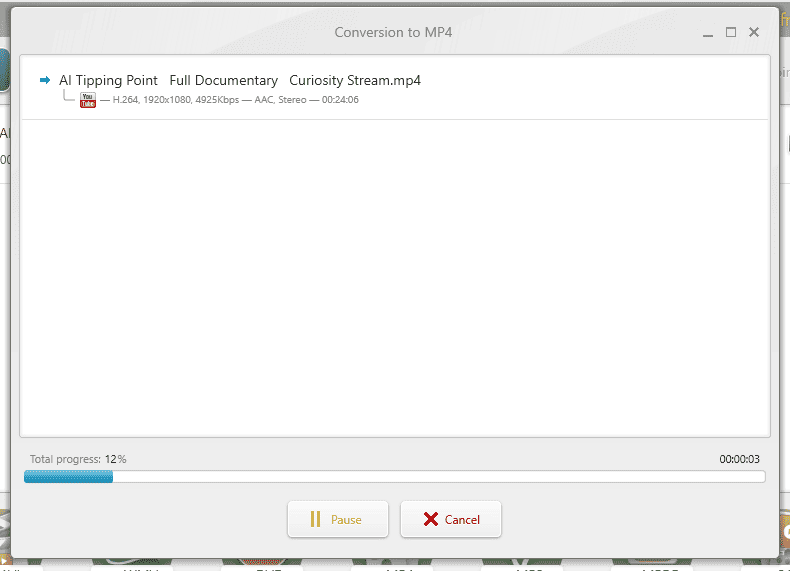
그런 다음 다운로드가 초기화되고 프로세스가 매우 빠릅니다. 단 몇 분만에 비디오가 다운로드됩니다.
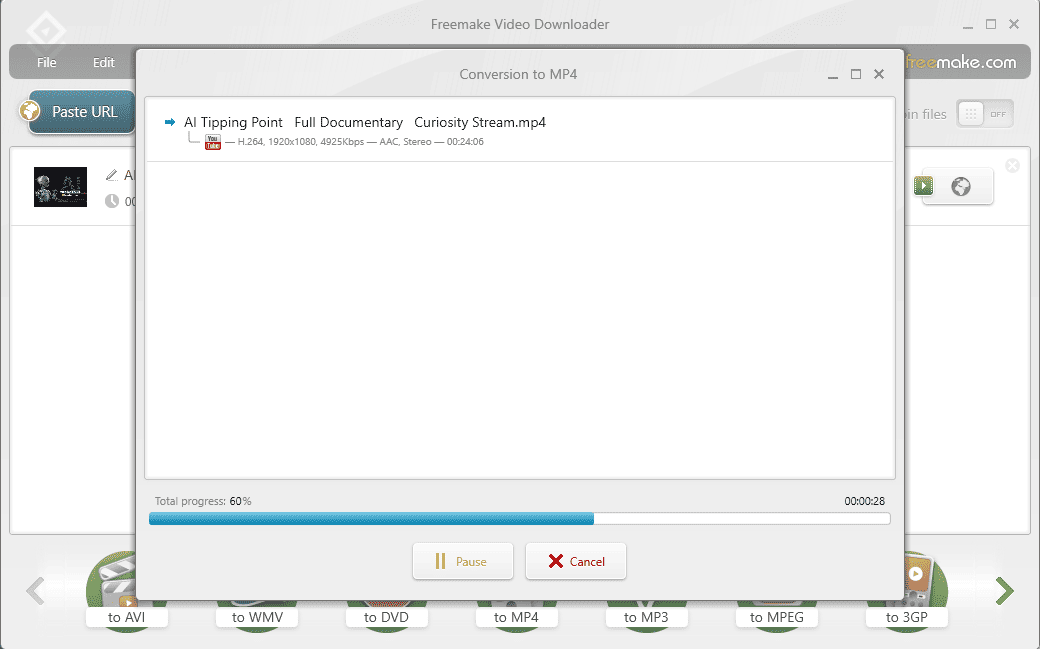
출력 품질은 설정 프로세스에서 선택한 것과 정확히 동일하며 아티팩트나 사운드 문제가 없습니다.
장점
- 다양한 소스에서 비디오를 다운로드할 수 있습니다.
- 고화질 비디오 다운로드 옵션이 포함되어 있습니다.
- 인터페이스가 간단하고 사용하기 쉽습니다
- 동시 다중 비디오 변환을 지원합니다.
단점
- 무료 버전으로 다운로드한 동영상에는 Freemake 로고가 추가됩니다.
- 3분 제한시간이 있어요
8. WinX 유튜브 다운로더
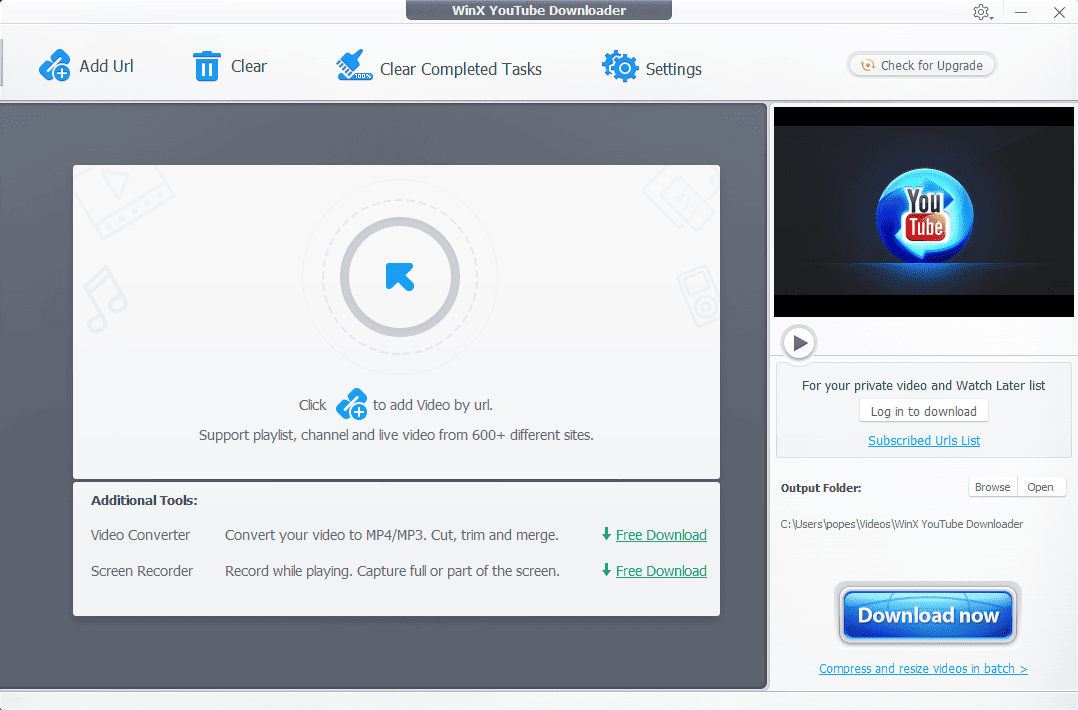
WinX Youtube Downloader는 이름에서 알 수 있듯이 지정된 웹사이트에서만 가능하므로 훨씬 제한된 비디오 다운로더입니다.
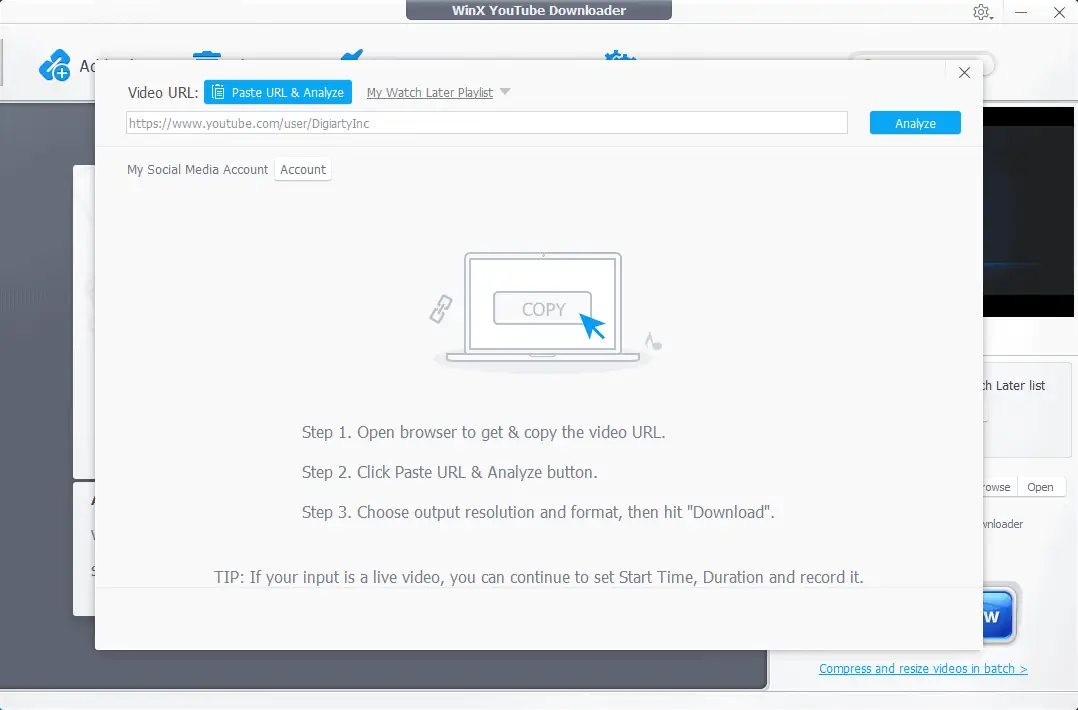
다운로드 과정은 직관적이고 메뉴 디자인도 잘 되어 있습니다. 프로세스를 시작하기 위해 비디오 링크를 복사하여 붙여넣었습니다.
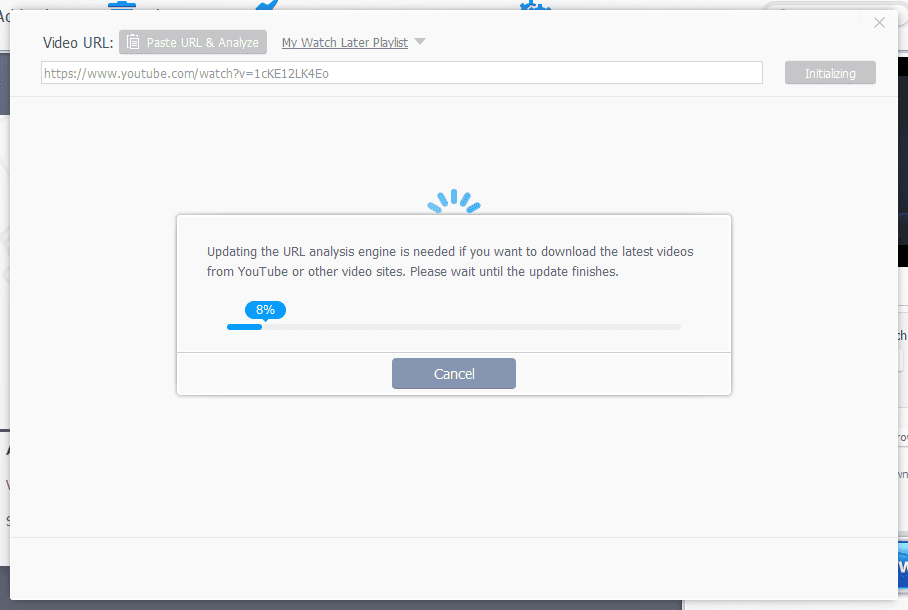
이런 일이 발생하자마자 소프트웨어는 문제 검색을 시작한 다음 다운로드 프로세스가 완료됩니다.
장점
- 다양한 웹사이트에서 비디오를 다운로드할 수 있습니다
- HD 비디오 다운로드 기능 포함
- 동시에 여러 비디오를 변환하는 데 사용할 수 있습니다
- 인터페이스는 이해하고 사용하기 쉽습니다.
단점
- 다른 옵션에 비해 다운로드 형식이 제한되어 있습니다.
- 일괄 다운로드 기능은 포함되어 있지 않습니다.
9. 모든 비디오 컨버터
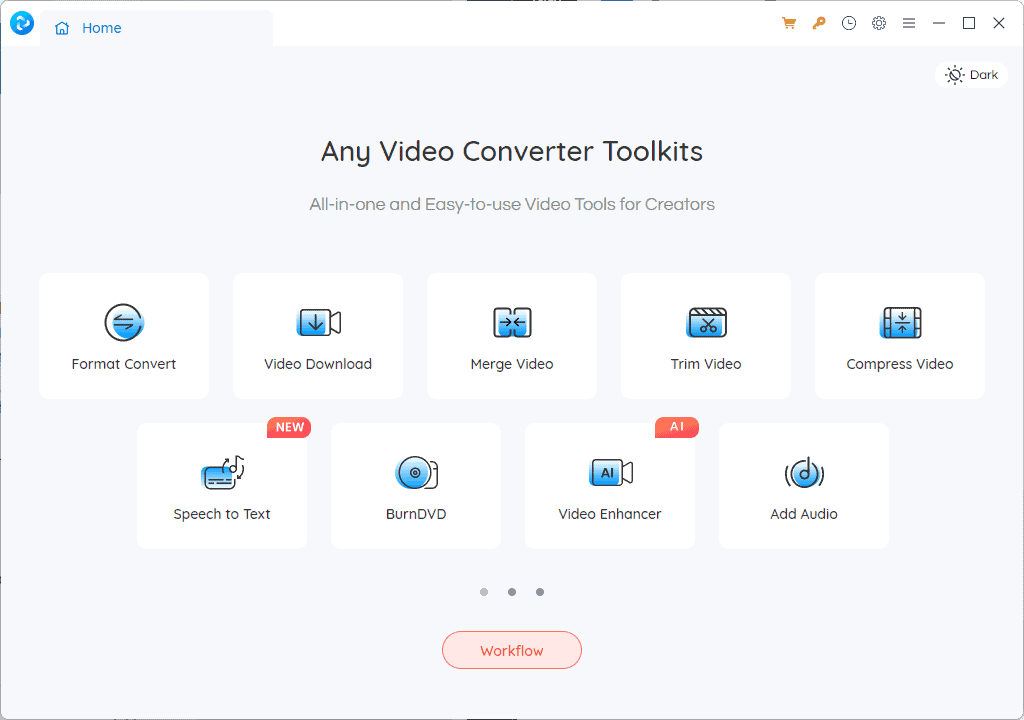
AnyVideo Converter는 비디오 다운로드부터 변환, 병합, 다듬기, 압축 등의 모든 옵션을 다루는 놀라운 앱 모음입니다.
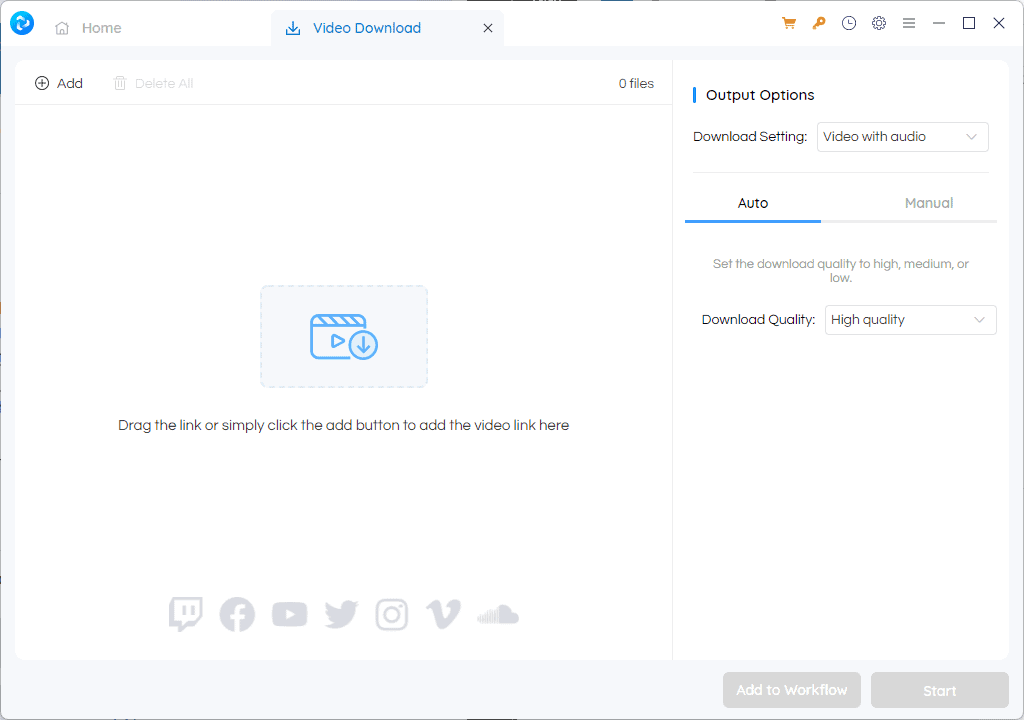
비디오 다운로드 탭을 열면 다운로드하려는 비디오를 쉽게 복사하여 붙여넣을 수 있습니다.
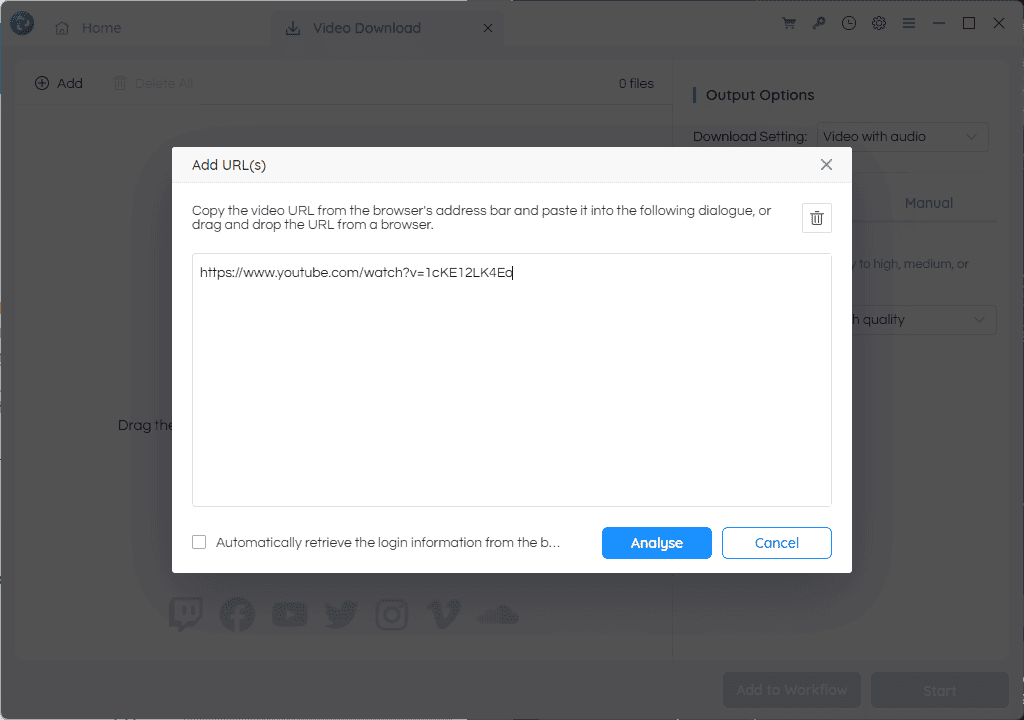
그런 다음 다운로드 설정 드롭다운을 클릭하고 파일에 비디오를 포함할지 여부를 선택할 수 있습니다. 오디오또는 하나만.
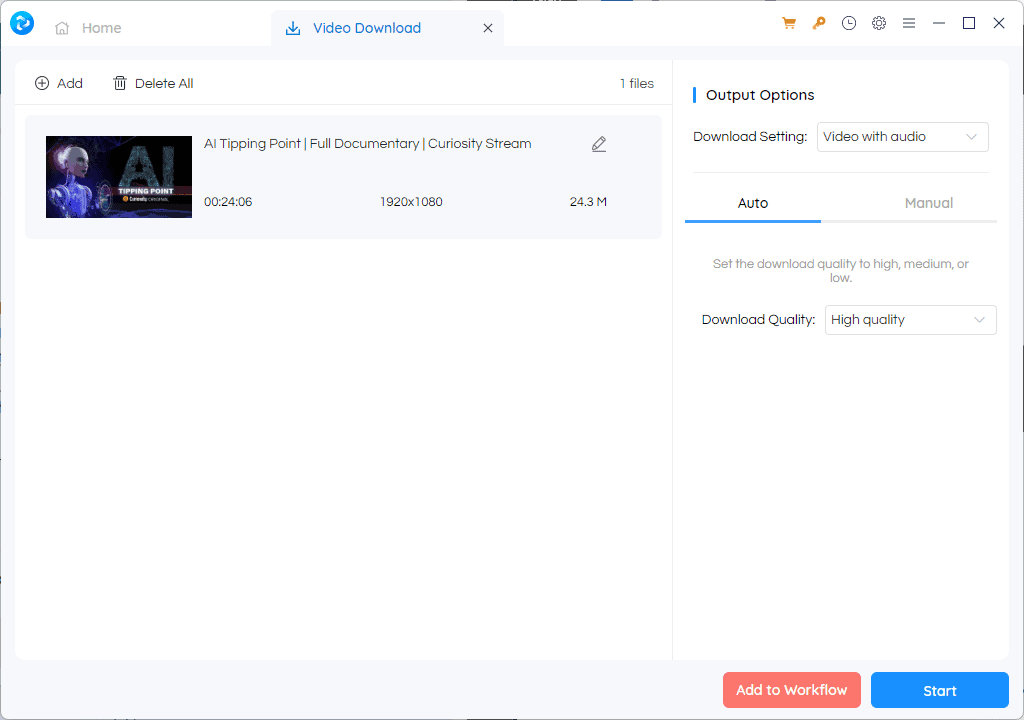
다운로드 품질 설정을 수정하여 가능한 최상의 품질을 자동으로 선택하거나 수동을 클릭하고 특정 값을 선택할 수 있습니다.
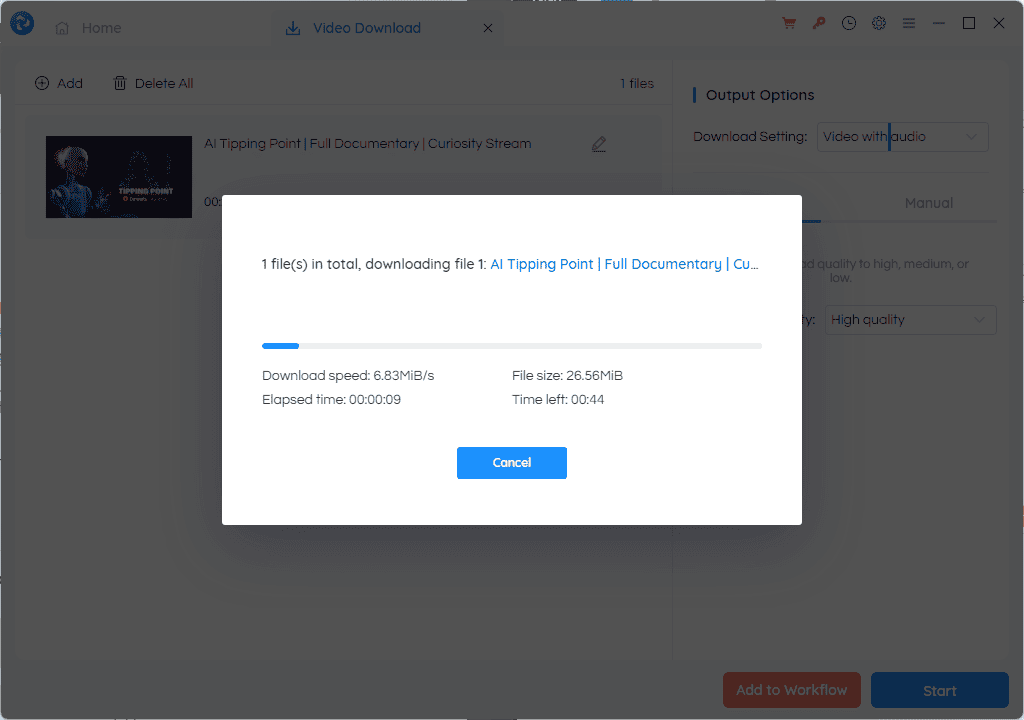
다운로드 프로세스는 매우 빨랐으며, 다른 앱을 테스트하는 데 사용한 것과 동일한 비디오를 다운로드하는 데 1분도 채 걸리지 않았습니다.
장점
- 무료 변환 기능 제공
- 비디오 편집은 모든 사용자에게 무료입니다
- 무료 DVD 버너 옵션 포함
- 100% 무손실 품질 출력을 제공합니다.
단점
- 2D 비디오와 3D는 변환 시 호환되지 않습니다.
- 여기에는 여러 가지 추가 소프트웨어가 포함되어 있습니다.
10. 인터넷 다운로드 관리자 (IDM)
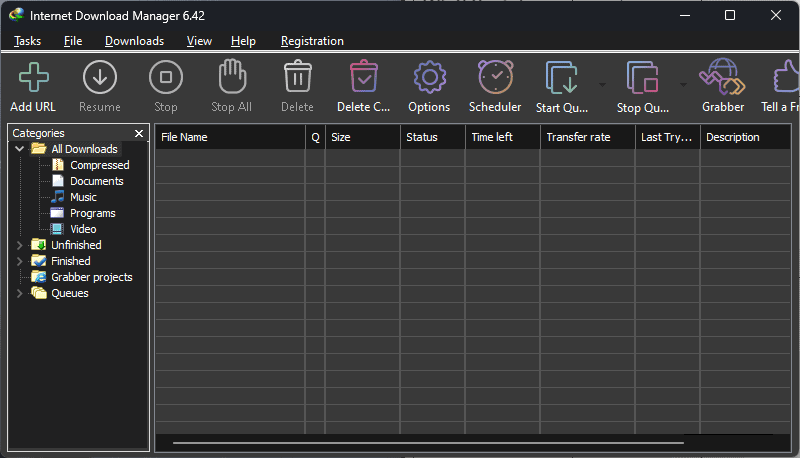
인터넷 다운로드 관리자(IDM)는 Chrome을 설치하면 통합되는 구식 디자인의 다운로드 관리자입니다.
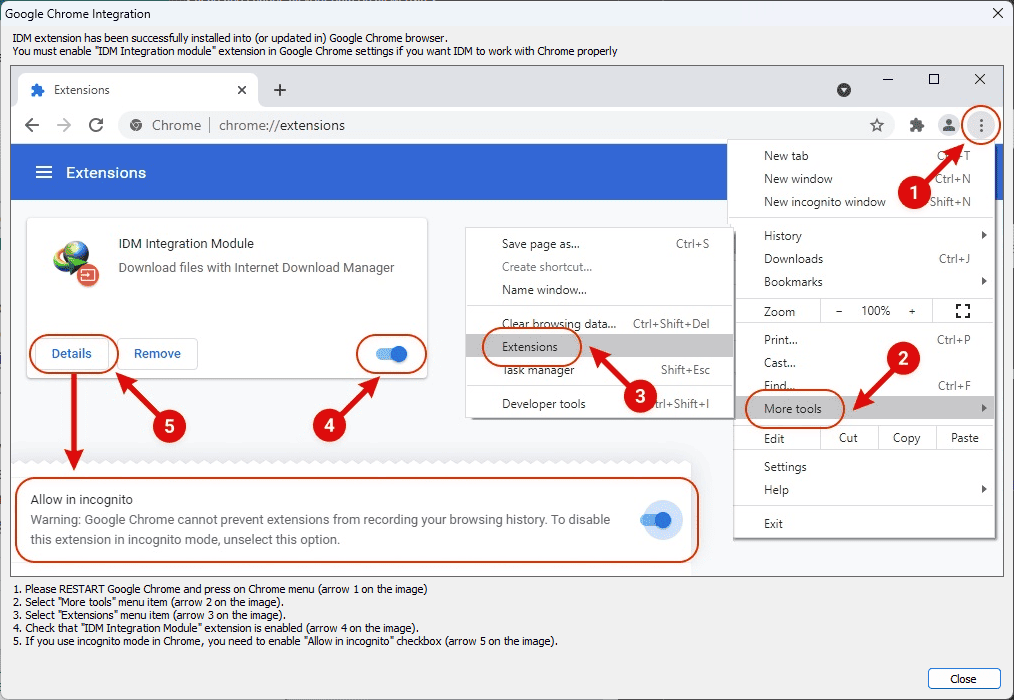
Extensions Manager에서 확장 프로그램을 활성화하면 다운로드할 수 있는 비디오 페이지에 편리한 작은 버튼이 나타납니다.
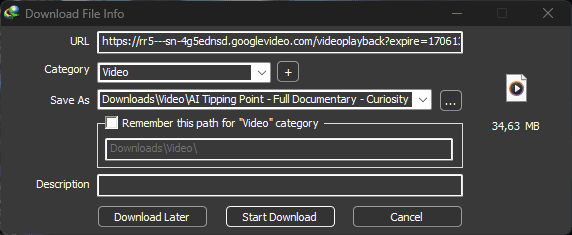
다운로드 버튼을 클릭하면 앱이 해당 링크를 PC에 저장된 소프트웨어로 자동 전송합니다. 다운로드 요구 사항을 사용자 정의하고 다운로드 시작을 클릭할 수 있습니다.
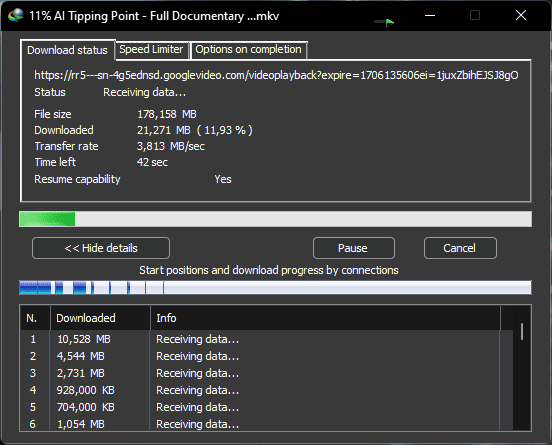
이 편리한 도구에는 속도 제한기와 완료 탭의 편리한 옵션이 포함되어 있습니다. 후자를 사용하면 다운로드한 비디오를 재생하거나 PC를 다시 시작하는 등 시스템에 대한 특정 작업을 설정할 수 있습니다.
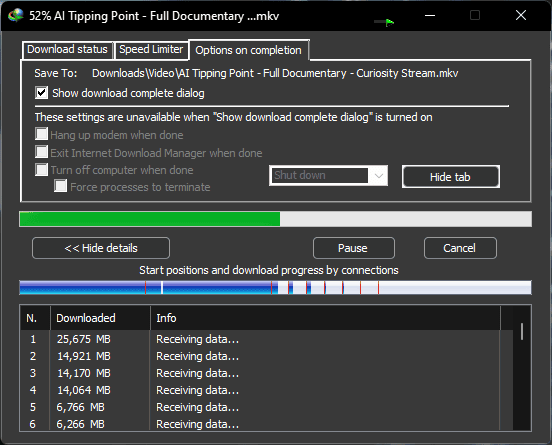
다운로드 프로세스는 간단하며 완료하는 데 1분 밖에 걸리지 않습니다.
장점
- 다양한 소스에서 다운로드 가능
- HD 다운로드 옵션 포함
- 동시에 여러 변환을 수행할 수 있습니다.
단점
- 일부 사용자에게는 확장 설정이 혼란스러울 수 있습니다.
- 앱 디자인이 구식이네요
최고의 무료 비디오 다운로더 소프트웨어 순위는 어떻게 매겼나요?
| 소프트웨어 | 호환성 | 다운로드 속도 | RAM 사용 | 웹 사이트 지원 | 제한 사항 |
|---|---|---|---|---|---|
| VideoProc 변환기 AI | 광범위한 호환성 | 5/5 | 314MB | 유튜브, 페이스북, 비메오, 사운드클라우드, 플리커 등 | 무료 버전의 기능이 제한되어 있습니다. 고급 기능을 사용하려면 구독이 필요합니다 |
| 4K 비디오 다운 | 플랫폼 간 호환성 | 4/5 | 265MB | YouTube, Facebook, Vimeo, SoundCloud, Flickr, Dailymotion 등 | 무료 버전에는 광고가 있고 기능이 제한되어 있습니다. |
| 스냅다운로더 | 주요 플랫폼과 호환 가능 | 5/5 | 283MB | 유튜브, 페이스북, 인스타그램, 트위터, 비메오 등 | 무료 버전의 제한된 기능 |
| Allavsoft 비디오 및 오디오 다운로더 | 광범위한 호환성 | 3/5 | 78MB | YouTube, Spotify, Vimeo, Kissasian, Lynda, Soundcloud, Facebook 등 | 전체 기능을 사용하려면 라이센스가 필요합니다 |
| ByClick 다운로더 | 다양한 시스템과 호환 가능 | 4/5 | 51MB | YouTube, Facebook, Instagram, Twitter, Vimeo, Dailymotion, YouKu 등 | 무료 버전의 제한된 기능 |
| YTD 비디오 다운로더 | 광범위한 호환성 | 3/5 | 81MB | 유튜브, 페이스북, 비메오 등 | 무료 버전은 출력 형식과 해상도에 제한이 있습니다. |
| Freemake 비디오 다운 로더 | Windows와 호환 | 4/5 | 94.9MB | 유튜브, 페이스북, Liveleak, Veoh, Vimeo, Dailymotion 등 | 설치 프로그램에 번들로 포함된 추가 소프트웨어 |
| WinX 유튜브 다운로더 | Windows와 호환 | 3/5 | 103MB | 유튜브, 페이스북, 비메오, 데일리모션 등 | 설치 중에 애드웨어가 포함될 수 있음 |
| 모든 비디오 컨버터 | 플랫폼 간 호환성 | 4/5 | 230MB | 유튜브, 페이스북, 비메오 등 | 프리미엄 버전으로 업그레이드하라는 메시지가 자주 표시됩니다. |
| 인터넷 다운로드 관리자 | Windows 및 Mac 호환성 | 5/5 | 75MB | 다양한 사이트 지원 | 무료 버전에는 출력 형식 및 해상도에 제한이 있습니다. |
- I 목록의 모든 소프트웨어가 Windows 10과 호환되는지 확인했습니다. 그리고 그들은 다양한 비디오 형식을 지원했습니다.
- 나는 검색했다 비디오를 빠르게 다운로드하여 원활한 사용자 경험을 제공할 수 있는 소프트웨어.
- 확인하기 위해 도구를 테스트했습니다. 각 소프트웨어가 사용하는 시스템 리소스 수. 최고의 앱은 다음과 같습니다 가볍고 시스템에 영향을 미치지 않습니다. 너무 많은. 판독은 각 소프트웨어가 비디오를 처리할 때 수행되었습니다.
- I 비디오 다운로드를 위해 각 소프트웨어가 지원하는 웹사이트 수를 확인했습니다.. 지원하는 웹사이트가 많을수록 앱이 더 좋아집니다.
- 또한 I 모든 한계를 고려했다. 여기에는 다음 사항에 대한 제한이 포함됩니다. 동시에 다운로드할 수 있는 비디오 수, 최대 해상도및 비디오 길이 제한.
제가 선정한 모든 상위 추천 상품은 위 기준에서 좋은 성적을 거두었습니다. 그러나 다음은 몇 가지 훌륭한 언급과 이를 목록에서 제외한 이유입니다.
- JDownloader – 리소스 사용량이 많고 인터페이스가 복잡하여 목록에서 제외됩니다.
- ClipGrab – 이 소프트웨어는 설치 프로그램에 소프트웨어를 번들로 묶으려고 했기 때문에 포함하지 않았습니다. 이는 일부 사용자에게 문제가 될 수 있습니다.
보시다시피, 사용할 수 있는 소프트웨어 옵션은 많지만 그 중 몇 가지만 시간을 투자할 가치가 있습니다.
저는 Windows 10용 최고의 무료 비디오 다운로더 앱의 모든 측면을 테스트했으므로 여러분은 그럴 필요가 없습니다.
아래 댓글 섹션에서 선택 사항을 공유해 주세요.








